FAX-1820C
Veelgestelde vragen en probleemoplossing |
Papierstoring of printerprobleem verhelpen.
Volg de onderstaande instructies om een papierstoring of printerprobleem te verhelpen.
Opmerking: De onderstaande figuren zijn een voorbeeld en kunnen afwijken van uw Brother-apparaat.
Situatie 1: Papier vastgelopen aan voorzijde apparaat
Voer de volgende stappen uit om papier te verwijderen dat voor in het Brother-apparaat is vastgelopen.
- Trek de stekker van het apparaat uit het stopcontact.
- Trek eerst het telefoonsnoer uit het apparaat.
- Trek het papier naar u toe.

- Controleer de binnenkant van het apparaat.
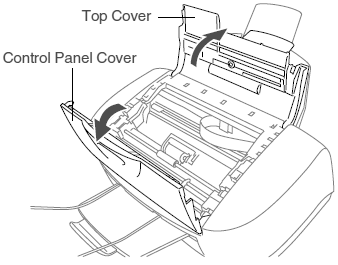
- Open het bedieningspaneel/deksel door het naar u toe omhoog te trekken. Vervolgens zet u het deksel aan de bovenzijde naar achter.
- Verschuif de printkop met de hand en verwijder alle stukken papier die nog onder de printkop zitten.
Trek de stekker van het apparaat uit het stopcontact voordat u de printkop met de hand verschuift.
- Kijk goed in de hoeken links en rechts en verwijder al het papier.
- Open het bedieningspaneel/deksel door het naar u toe omhoog te trekken. Vervolgens zet u het deksel aan de bovenzijde naar achter.
- Sluit de klep aan de bovenzijde en het bedieningspaneel/deksel.
- Steek eerst de stekker van het apparaat weer in het stopcontact en zet het apparaat vervolgens weer aan.
- Steek eerst het telefoonsnoer in het apparaat.
Situatie 2: Papier vastgelopen in de papierlade
Volg de onderstaande instructies om vastgelopen papier uit de papierlade te verwijderen.
- Trek de stekker van het apparaat uit het stopcontact.
- Trek eerst het telefoonsnoer uit het apparaat.
- Haal al het niet-vastgelopen papier uit de papierlade.

- Verwijder het papier door het naar boven te trekken.
Als u maar moeilijk aan het vastgelopen papier kunt trekken, probeer er dan aan te trekken terwijl u de papierontgrendeling naar beneden houdt.

- Controleer de binnenkant van het apparaat.
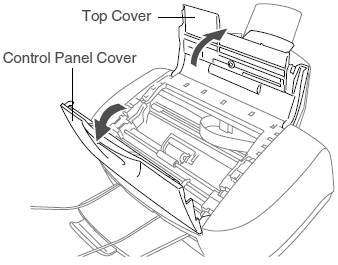
- Open het bedieningspaneel/deksel door het naar u toe omhoog te trekken. Vervolgens zet u het deksel aan de bovenzijde naar achter.
- Verschuif de printkop met de hand en verwijder alle stukken papier die nog onder de printkop zitten.
Trek de stekker van het apparaat uit het stopcontact voordat u de printkop met de hand verschuift.
- Kijk goed in de hoeken links en rechts en verwijder al het papier.
- Open het bedieningspaneel/deksel door het naar u toe omhoog te trekken. Vervolgens zet u het deksel aan de bovenzijde naar achter.
- Sluit de klep aan de bovenzijde en het bedieningspaneel/deksel.
- Steek eerst de stekker van het apparaat weer in het stopcontact en zet het apparaat vervolgens weer aan.
- Steek eerst het telefoonsnoer in het apparaat.
Situatie 3: Papier vastgelopen binnen in de papierlade
Volg de onderstaande instructies om vastgelopen papier uit de papierlade te verwijderen.
- Trek de stekker van het apparaat uit het stopcontact.
- Trek eerst het telefoonsnoer uit het apparaat.
- Trek de papierlade uit het apparaat.

- Verwijder het papier door het naar boven te trekken.

- Controleer de binnenkant van het apparaat.
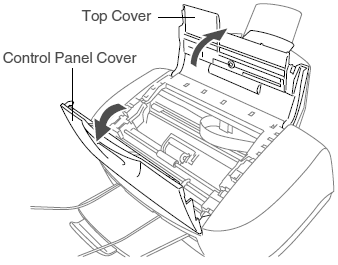
- Open het bedieningspaneel/deksel door het naar u toe omhoog te trekken. Vervolgens zet u het deksel aan de bovenzijde naar achter.
- Verschuif de printkop met de hand en verwijder alle stukken papier die nog onder de printkop zitten.
Trek de stekker van het apparaat uit het stopcontact voordat u de printkop met de hand verschuift.
- Kijk goed in de hoeken links en rechts en verwijder al het papier.
- Open het bedieningspaneel/deksel door het naar u toe omhoog te trekken. Vervolgens zet u het deksel aan de bovenzijde naar achter.
- Sluit de klep aan de bovenzijde en het bedieningspaneel/deksel.
- Steek eerst de stekker van het apparaat weer in het stopcontact en zet het apparaat vervolgens weer aan.
- Steek eerst het telefoonsnoer in het apparaat.
Situatie 4: Papier is vastgelopen binnen in het apparaat
Volg de onderstaande instructies om vastgelopen papier uit het apparaat te verwijderen.
- Trek de stekker van het apparaat uit het stopcontact.
- Trek eerst het telefoonsnoer uit het apparaat.
- Controleer de binnenkant van het apparaat.
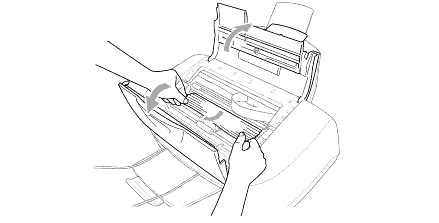
- Open het bedieningspaneel/deksel door het naar u toe omhoog te trekken. Vervolgens zet u het deksel aan de bovenzijde naar achter.
- Verschuif de printkop met de hand en verwijder alle stukken papier die nog onder de printkop zitten.
Trek de stekker van het apparaat uit het stopcontact voordat u de printkop met de hand verschuift.
- Kijk goed in de hoeken links en rechts en verwijder al het papier.
- Open het bedieningspaneel/deksel door het naar u toe omhoog te trekken. Vervolgens zet u het deksel aan de bovenzijde naar achter.
- Sluit de klep aan de bovenzijde en het bedieningspaneel/deksel.
- Steek eerst de stekker van het apparaat weer in het stopcontact en zet het apparaat vervolgens weer aan.
- Steek eerst het telefoonsnoer in het apparaat.
Als het vastgelopen papier onder de printkop zit, trek dan de stekker uit het stopcontact. Nu kunt u de printkop verplaatsen en het papier verwijderen.
